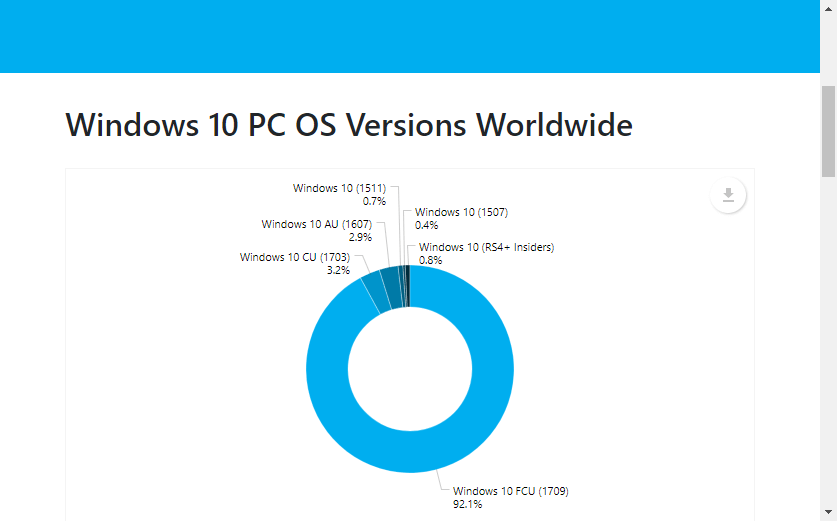Diese Software hält Ihre Treiber am Laufen und schützt Sie so vor gängigen Computerfehlern und Hardwarefehlern. Überprüfen Sie jetzt alle Ihre Treiber in 3 einfachen Schritten:
- DriverFix herunterladen (verifizierte Download-Datei).
- Klicken Scan starten um alle problematischen Treiber zu finden.
- Klicken Treiber aktualisieren um neue Versionen zu erhalten und Systemstörungen zu vermeiden.
- DriverFix wurde heruntergeladen von 0 Leser in diesem Monat.
Wussten Sie, dass Sie in Outlook eine automatische Wiedergabe einrichten können?
Diese Funktion kann unglaublich nützlich sein, und im heutigen Artikel zeigen wir Ihnen, wie Sie sie auf Ihrem PC einrichten.
Wie richte ich die automatische Nachrichtenwiedergabe in Outlook ein?
1. Automatische Antworten aktivieren
Wenn Sie ein IMAP- oder POP-E-Mail-Konto verwenden, müssen Sie die automatischen Antworten selbst aktivieren, indem Sie die folgenden Schritte ausführen:
- Gehe zu Datei > Regeln und Benachrichtigungen verwalten.

- Wählen E-Mail-Regeln und aktivieren Sie das Kontrollkästchen neben dem Autoresponder Regel.
- Klicken OK Änderungen zu speichern.
2. Erstellen Sie eine E-Mail-Vorlage
- Wählen Neue e-mail aus der Symbolleiste.

- Erstellen Sie eine Vorlagennachricht. Wenn Sie fertig sind, klicken Sie auf Datei > Speichern unter.
- einstellen Speichern unter zu Outlook-Vorlage und geben Sie den gewünschten Namen ein. Drücke den speichern Taste.
Sie sind kein Outlook-Fan? Kein Problem, hier sind einige tolle Alternativen!
3. Automatische Wiedergaberegel erstellen
- Gehe zu Datei > Info > Regeln und Benachrichtigungen verwalten.
- Gehe zu E-Mail-Regeln Registerkarte und im Änderungen auf diesen Ordner anwenden Feld wählen Sie Ihr E-Mail-Konto aus.
- Klicke auf Neue Regel.

- Wählen Regeln auf Nachrichten anwenden, die ich erhalte im Beginnen Sie mit einer leeren Regel
- Prüfen Wo mein Name im An-Feld steht Option und klicken Sie Nächster.
- Wählen Wiedergabe mit einer bestimmten Vorlage.
- Im Schritt 2: Bearbeiten Sie die Regelbeschreibung Feld, klicken Sie auf das spezifische Vorlage Verknüpfung.
- einstellen Nachsehen in zu Benutzervorlagen im Dateisystem.
- Wählen Sie die im vorherigen Abschnitt erstellte Vorlage aus und klicken Sie auf and Nächster.
- Im Ausnahmen auswählen auflisten, überprüfen außer es handelt sich um eine automatische Wiedergabe Kontrollkästchen.
- Geben Sie den gewünschten Namen für diese Regel ein und wählen Sie Diese Regel aktivieren Kontrollkästchen.
- Klicken Fertig und OK und die automatische Wiedergabe sollte aktiviert sein.
4. Automatische Antworten für Exchange-Konten aktivieren
- Gehe zu Datei > Info und wählen Sie Automatische Antworten.

- Wählen Automatische Antworten senden.
- Geben Sie die gewünschte Nachricht in das Textfeld ein.
- Optional: Du kannst nachschauen Nur innerhalb dieses Zeitraums senden Option, wenn Sie automatisierte Antworten in einem bestimmten Zeitrahmen senden möchten.
- Sie können auch verschiedene Nachrichten für Kontakte innerhalb Ihrer Organisation oder außerhalb Ihrer Organisation konfigurieren, indem Sie die entsprechende Registerkarte auswählen.
- Wenn Sie fertig sind, klicken Sie auf OK.
Hier ist eine schnelle und einfache Anleitung zum Einrichten einer automatischen Wiedergabe in Outlook. Wenn Sie diesen Leitfaden nützlich fanden, teilen Sie uns dies gerne im Kommentarbereich unten mit.
LESEN SIE AUCH:
- So deaktivieren Sie die Mail-App in Windows 10
- Kann ein E-Mail-Ordner in Outlook nicht gelöscht werden? Folge diesen Schritten
- So beheben Sie Google Mail-E-Mails werden direkt in den Papierkorb verschoben
![[FAQ] Was sind Outlook.live.com/files?](/f/b3a54e8f421a19c6ca483ce9df390556.jpg?width=300&height=460)